- 系统
- 教程
- 软件
- 安卓
时间:2021-04-13 来源:u小马 访问:次
我们在工作或者学习当中经常会需要使用一些特殊的符号,每种输入法他的特殊符号的打开方式也不通,如果你在使用极品五笔输入法,小编就可以告诉你极品五笔输入法怎么打特殊符号哦,小编给大家介绍两种方法哦!我们一起来看看极品输入法特殊符号使用方法吧!希望能帮助大家很好的使用这款输入法哦!
方法一:这是电脑系统自带的符号,只要我们在极品输入法中呼出软键盘就可以了。
1、呼出极品五笔输入法的状态栏,然后单击鼠标右键,找到软键盘;
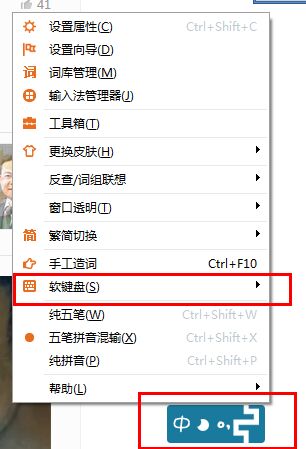
2、点击软件键盘就可以看到有特殊符号列表,然后选择你的类型打开;
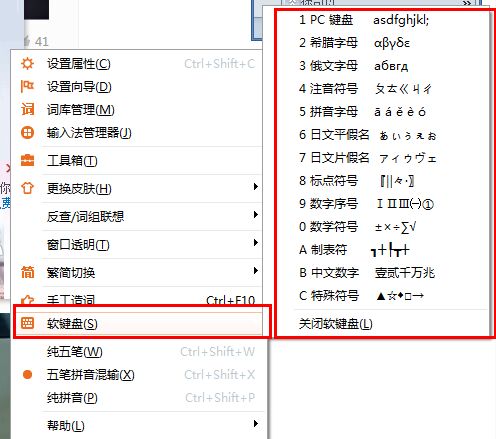
3、软键盘里选择你需要的特殊符号即可。

方法二:这个是极品五笔输入法自带的特殊符号。
1、点击击鼠标右键,找到工具箱;
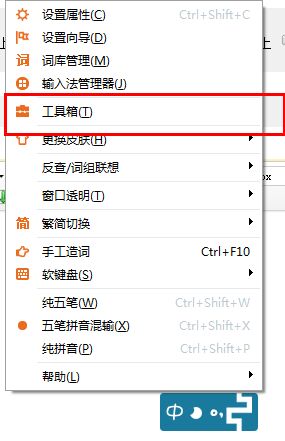
2、工具箱里找到符号库,当然你也可以使用表情符号,大家根据自己的需要进行选择;
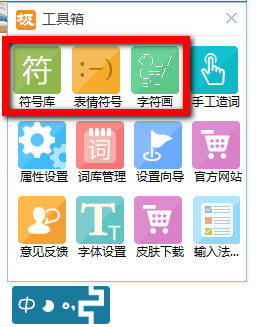
3、打开“符号库”就会有各种类型的特殊符号,大家可以看到很多漂亮的小符号;
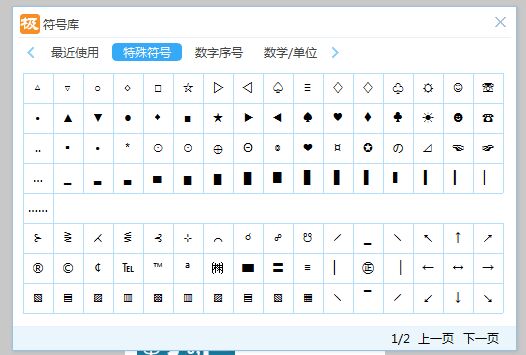
4、选择你需要的符号即可。
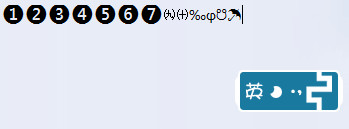
以上就是小编教你极品五笔输入法怎么打特殊符号方法介绍了。希望对大家有所帮助,更多精彩教程请继续关注Win10u小马。





